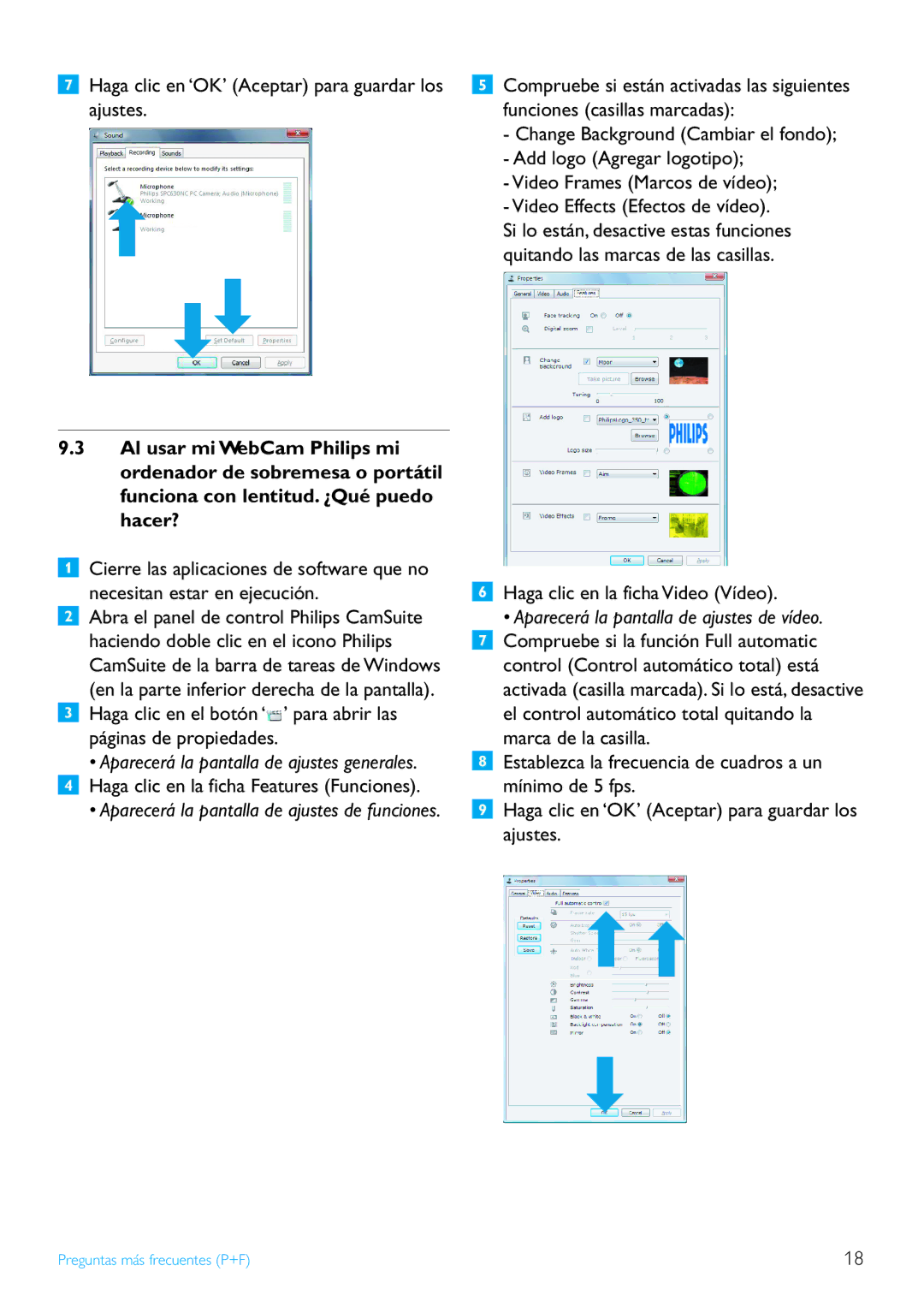7Haga clic en ‘OK’ (Aceptar) para guardar los ajustes.
9.3Al usar mi WebCam Philips mi ordenador de sobremesa o portátil funciona con lentitud. ¿Qué puedo hacer?
1Cierre las aplicaciones de software que no necesitan estar en ejecución.
2Abra el panel de control Philips CamSuite haciendo doble clic en el icono Philips CamSuite de la barra de tareas de Windows (en la parte inferior derecha de la pantalla).
3Haga clic en el botón ‘![]() ’ para abrir las páginas de propiedades.
’ para abrir las páginas de propiedades.
•Aparecerá la pantalla de ajustes generales.
4Haga clic en la ficha Features (Funciones).
•Aparecerá la pantalla de ajustes de funciones.
5Compruebe si están activadas las siguientes funciones (casillas marcadas):
-Change Background (Cambiar el fondo);
-Add logo (Agregar logotipo);
-Video Frames (Marcos de vídeo);
-Video Effects (Efectos de vídeo).
Si lo están, desactive estas funciones quitando las marcas de las casillas.
6Haga clic en la ficha Video (Vídeo).
• Aparecerá la pantalla de ajustes de vídeo.
7Compruebe si la función Full automatic control (Control automático total) está activada (casilla marcada). Si lo está, desactive el control automático total quitando la marca de la casilla.
8Establezca la frecuencia de cuadros a un mínimo de 5 fps.
9Haga clic en ‘OK’ (Aceptar) para guardar los ajustes.
Preguntas más frecuentes (P+F) | 18 |